Áttekintés
A Fieldwire-ben a „Formanyomtatványok” egy prémium modul, mely lehetővé teszi a Business és Business Plus feliratkozással rendelkező felhasználók számára, hogy a papíralapú formanyomtatványokat azok digitális verziójára cseréljék, melyek gyorsan létrehozhatók és szétoszthatók, könnyen kitölthetők a mezők a mobil alkalmazásokban, és tartósan tárolhatók és kikereshetők a Fieldwire adatbázisában, a jobb elszámoltathatóság érdekében.
Amikor megtekinti a Formanyomtatvány lap fő oldalát, opciókat talál új formanyomtatványok és formanyomtatvány-sablonok létrehozásához, gombokat, hogy mélyebben elmerüljön a formanyomtatvány-sablonok kezelésében, és egy gombot, melynek segítségével szűrheti a formanyomtatványait. Ezen kívül, duplikálhatja és exportálhatja formanyomtatványait, valamint könnyedén közzéteheti formanyomtatvány-sablonjait és visszavonhatja azok közzétételét.
Annak átlátható nyomon követésével, hogy ki mit, mikor és miért tett, valamint öt iparági szabványos, de személyre szabható sablonnal, és a teljesen személyre szabott formanyomtatványok létrehozásának lehetőségével ezzel a modullal leegyszerűsítheti az összes folyamatot, amely szabványosított dokumentációt igényel. A formanyomtatványok valós időben vagy zökkenőmentesen beágyazhatók a terveinkbe, feladatainkba és fájlmoduljainkba, melyek mindegyike megtalálható a baloldali menüben, bármely projektben:
Megjegyzés: Ha nem látja a formanyomtatványokat a menüben, vagy „lakat” ikon van mellette, küldünk Önnek egy bemutatót arról, hogy pontosan hogyan működnek, így eldöntheti, hogy szeretne--e frissíteni Business-re vagy Business Plus-ra, hogy hozzáadhassa ezt a modult Fieldwire fiókjához.
Tartalomjegyzék
- Formanyomtatvány-sablonok
- Új formanyomtatvány létrehozása
- A Formanyomtatványok lap oszlopai
- Hogyan lehet szűrni a Formanyomtatványokat (az interneten)
- Formanyomtatványok a mobilon
Formanyomtatvány-sablonok
Amikor először belép a Formanyomtatványok lapra, néhány különböző gombot fog látni. A kezdéshez rá kell kattintania a „+Új formanyomtatvány” gombra vagy a „Sablonok kezelése” gombra. Ezek a gombok lehetővé teszi, hogy új formanyomtatvány-sablont hozzon létre, vagy importáljon egy meglévőt a fiókjából.
A fiók formanyomtatvány-sablonjai lehetővé teszik a Fióktulajdonos és a Fiókkezelő számára, hogy könnyen szabványosíthassák azokat a formanyomtatványokat, melyeket a Fieldwire projektek használnak. A Projekt adminok áthúzhatják a formanyomtatványokat a Fiókból a projektekbe. A Projekt adminok választhatják azt, hogy „áttolják” a formanyomtatvány-sablonokat a Projekt szintről a Fiók szintre. (A formanyomtatvány-sablonok importálására vonatkozó további információkért olvassa el ezt a cikket: Fiók formanyomtatvány-sablonjai).
Egyéni formanyomtatvány-sablonok létrehozása és kezelése
Az Egyéni formanyomtatvány-sablon készítő lehetővé teszi, hogy felépítse teljesen egyéni formanyomtatványait a semmiből:
- Bevezetés az Egyéni formanyomtatványokba és sablonokba
- Hogyan kell használni az Egyéni listákat?
- Hogyan kell közzétenni, beküldeni, exportálni és/vagy megosztani egy vagy több Formanyomtatványt?
„Összes formanyomtatvány” és „Saját formanyomtatványaim” nézetek
Az „Összes formanyomtatvány” és a „Saját formanyomtatványaim” nézetek azért vannak, hogy megkönnyítsék az összes olyan formanyomtatvány megtekintését, melyet a projektben létrehozott, ha rendelkezik a megfelelő projekt engedélyezési szinttel, valamint olyan szűrővel, hogy mely formanyomtatványokat rendeltek hozzá közvetlenül Önhöz. Konkrétan, ha vannak olyan formanyomtatványok a projektben, melyeket nem Önhöz rendeltek hozzá, nem fogja látni ezeket a „Saját formanyomtatványaim” nézetben, akkor sem, ha Ön hozta létre azokat. (További információkért az engedélyezési szintekről és arról, hogy mit tehet a formanyomtatványokkal, olvassa el ezt a cikket: Hogyan kell használni a Formanyomtatványokat a Projekt engedélyezési szintje alapján)
Megjegyzés: A fenti rövid videóban bemutatott „Összes formanyomtatvány” nézet eltér a „Sablon neve” oszlopban lévő „Összes formanyomtatvány” mappától.
Videós oktatóanyag: Egyéni formanyomtatványok
Alapértelmezett formanyomtatvány-sablonok típusai
Azon kívül, hogy létrehozhatja saját egyéni formanyomtatvány-sablonjait, a Fieldwire öt szabványos formanyomtatvány-sablont biztosít, melyeket az alábbiakban felsorolunk. Mindegyik formanyomtatvány-sablon személyre szabható, hogy megfeleljen cége egyedi igényeinek és a dokumentálási preferenciáknak:
- Napi jelentések
- Ellenőrzési kérelmek
- Munkaidő-nyilvántartások
- Biztonsági audit
- Idő- és anyagalapú elszámolás címke
Formanyomtatványsablon-mappák
Amikor már vannak formanyomtatvány-sablonok a projektjében, minden formanyomtatvány-sablonnak saját mappája lesz, mely tartalmazza magukat a formanyomtatványokat, melyeket az adott formanyomtatvány-sablonnal hoztak létre. Minden egyes formanyomtatvány megtekintéséhez vagy rá kell kattintania az adott formanyomtatvány-sablonra, vagy az „Összes formanyomtatvány” mappára a „Sablon neve” oszlopban.
Minden formanyomtatvány-sablon jobb szélén „3 pötty” gomb látható. Amikor erre a gombra kattint, a következő opciókat fogja látni: új formanyomtatvány létrehozása az adott formanyomtatvány-sablonnal, az adott formanyomtatvány-sablon kezelése, az előnézet megtekintése, ahogyan a formanyomtatvány kinéz, és a formanyomtatvány-sablon közzétételének visszavonása (vagy közzététele, ha éppen nincs közzétéve).
Megjegyzés: Ezek az opciók eltérőek lehetnek attól függően, hogy Ön Admin, Tag vagy Követő a Projektben. (A Projekt engedélyezési szintekre vonatkozó további információkért olvassa el ezt a cikket: Bevezetés a Projekt-engedélyezési szintekbe: Adminisztrátorok, Tagok és Követők).
Az „Összes formanyomtatvány” mappa
Bár ez a mappa nem a saját formanyomtatvány-sablonjáé, az „Összes formanyomtatvány” mappa a leggyorsabb mód arra, hogy megtekinthessen minden egyes formanyomtatványt, melyet létrehozott a projektben. Ezen kívül, az „Összes formanyomtatvány” mappa lehetővé teszi, hogy gyorsan megnézhesse az egyes formanyomtatványok állapotát, hogy mikor hozták létre az egyes formanyomtatványokat, és hogy ki az adott formanyomtatványért aktuálisan felelős személy. Végül, ez a mappa sokkal könnyebbé teheti a különböző sablonokból létrehozott formanyomtatványok duplikálását, ahelyett, hogy rá kellene lépnie minden egyes formanyomtatvány-sablonra, és ott duplikálnia a formanyomtatványokat.
Új formanyomtatvány létrehozása
Több különböző módja van arra, hogy új formanyomtatványt hozzon létre a Fieldwire-ben. Az első, hogy rákattint a „+Új formanyomtatvány” gombra, majd kiválasztja, hogy melyik formanyomtatvány-sablonból szeretné létrehozni az új formanyomtatványt. A második, hogy rákattint a gombra az „Állapot” oszlop és a 3 pötty között. Végül, létrehozhatja az új formanyomtatványt úgy is, hogy a 3 pöttyre kattint, és kiválasztja az „Új formanyomtatvány” opciót.
Minden formanyomtatvány jobb szélén „3 pötty” gomb látható. Amikor erre a gombra kattint, a következő opciókat fogja látni: a formanyomtatvány elküldése e-mailben bárkinek, a formanyomtatvány átnevezése, valamint a formanyomtatvány exportálása PDF-ként.
Miután létrehozta a formanyomtatványt, rákattinthat bármely formanyomtatványra a Formanyomtatványok lapon, és az info/részletek részben a dokumentum tetején látni fogja a „Létrehozta” mezőt. A formanyomtatványt eredetileg létrehozó felhasználó nevét a rendszerünk automatikusan kitölti, és ez a projekten belül nem módosítható, így az igazság forrása az Ön és csapata részére.
Formanyomtatványok beküldése és exportálása
A formanyomtatvány-sablonok személyre szabása után használhatja azokat annyi egyedi formanyomtatvány létrehozásához és hozzárendeléséhez, amennyihez szeretné, egyetlen gombra kattintva. Az alább felsorolt cikkek részletesen leírják, hogyan tudják a formanyomtatványért felelős személyek kitölteni és beküldeni a formanyomtatványokat, és exportálni azokat a kitöltés után.
Megjegyzés: Nem hozhat létre új formanyomtatványt, ha a formanyomtatvány-sablon nincs közzétéve.
Megjegyzés: Amikor a formanyomtatvány állapota megváltozik, a formanyomtatvány létrehozója, a felelős személy és az utolsó szerkesztő is értesítést kap az interneten, és push értesítést kapnak a Fieldwire fiókhoz társított összes mobil eszközre.
Tipp: Annyi kitöltött formanyomtatvány-sablont exportálhat (hogy eltárolja saját nyilvántartásaiban, megossza olyanokkal, akik nincsenek benne a Fieldwire fiókjában, kinyomtassa stb.) egyszerre, amennyit csak akar! Csak lépjen a „Formanyomtatványok” lapra, kattintson a bal oldalon lévő jelölőnégyzetre az adott formanyomtatvány-sablon(ok) kiválasztásához, vagy kattintson magára a formanyomtatvány-sablonra, és jelölje be a bal oldali jelölőnégyzeteket több formanyomtatvány kiválasztásához, majd válassza a „Műveletek” „Formanyomtatványok exportálása” „PDF”-ként vagy „CSV”-ként opciót, és az összes kiválasztott formanyomtatványt megkapja e-mailben:
A projektből egyszerre exportálható Formanyomtatványok maximális száma 250. Korábban, ha ennél többet próbált exportálni, e-mail értesítést kapott, melyben az szerepelt, hogy túllépte az exportálási korlátot. Ezt az e-mail értesítést lecseréltük egy alkalmazáson belüli üzenetre, melynek címe „Export korlát túllépve”.
Megjegyzés: Bármely, a Fieldwire-ből exportált formanyomtatvány tartalmazza azt a logót és fejlécet, melyet a Projektadminisztrátor a Projektbeállítások lapon megadott. (A projekt Beállítások lapra vonatkozó további információkért olvassa el ezt a cikket: A Projekt beállítások lap az interneten és a mobilon).
A Formanyomtatványok lap oszlopai
Amikor már vannak formanyomtatvány-sablonok a projektjében, látni fog egy jelölőnégyzetet és több oszlopfejlécet:
Jelölőnégyzet: Kiválasztja az összes formanyomtatvány-sablont, valamint az összes formanyomtatványt az egyes formanyomtatvány sablonok alatt, mely lehetővé teszi az egyszerű exportálást vagy a duplikálást a „Műveletek” legördülő menüben.
Sablon neve: A formanyomtatvány-sablon neve, és rendezheti a formanyomtatvány-sablonokat A-tól Z-ig, vagy Z-től A-ig.
Formanyomtatványok száma: Az egyes formanyomtatvány-sablonokból létrehozott formanyomtatványok száma. A fenti képernyőkép alapján 6 formanyomtatványt hoztak létre a „Napi jelentés” formanyomtatvány-sablonból, és 16 formanyomtatványt hoztak létre az „Ellenőrzési kérelem” formanyomtatvány-sablonból.
Állapot: Jelzi, hogy a formanyomtatvány-sablont közzétették, vagy közzétételét visszavonták. Ha a formanyomtatvány közzétételét visszavonták, nem lehet új formanyomtatványt létrehozni az adott formanyomtatvány-sablonból, amíg az nem lesz ismét közzétéve.
Miután rákattintott a formanyomtatvány-sablonra, láthat minden egyes formanyomtatványt, melyet az adott formanyomtatvány-sablonnal hoztak létre. Ugyanúgy, mint a formanyomtatvány sablonoknál, minden egyes formanyomtatványnál látni fog egy jelölőnégyzetet és több oszlopfejlécet:
Jelölőnégyzet: Kiválasztja az egyes formanyomtatványokat, melyeket az adott formanyomtatvány-sablon alatt hoztak létre. Ez nem választja ki az összes formanyomtatványt más formanyomtatvány-sablonok alatt.
Sablon és szám: Az egyes formanyomtatványok létrehozásához használt sablon és a konkrét formanyomtatványnak automatikusan adott szám. Ez az oszlop különösen hasznos, amikor megtekinti formanyomtatványainak listáját az „Összes formanyomtatvány” mappában.
Név: Az a név, melyet az adott formanyomtatványnak adott.
Felelős személy: Az a személy, aki aktuálisan szerepel a formanyomtatványon, mint „Felelős személy”.
Létrehozás dátuma: Az a dátum, amikor a formanyomtatványt létrehozták.
Állapot: Jelzi a formanyomtatvány állapotát. A leggyakoribb a „Tervezet” és a „Beküldött”, de létrehozhat saját állapotokat is, melyek megfelelnek Önnek és csapata igényeinek.
Megjegyzés: Függetlenül attól, hogy a Formanyomtatvány-sablonokat, vagy magukat az egyedi formanyomtatványokat nézi-e, átrendezheti a formanyomtatvány táblázatait az egyes oszlopfejlécekre kattintva. Például, ha a „Formanyomtatvány száma” szerint akarja rendezni a formanyomtatvány-sablonokat, egyszerűen csak kattintson a „Formanyomtatványok száma” oszlopfejlécére.
Hogyan lehet szűrni a Formanyomtatványokat
Ha bizonyos típusú formanyomtatvány-sablont kell megkeresnie, vagy ha szeretne elkülöníteni formanyomtatvány csoportokat a felelős személy, a létrehozó vagy a létrehozás/utolsó módosítás dátuma szerint, kattintson a „Formanyomtatványok szűrése” gombra az oldal jobb felső sarkában:
Sablonok: Szűrés egy konkrét formanyomtatvány-sablonra
Felelős személyek: Szűrés az alapján, hogy kihez rendelték hozzá az egyes formanyomtatványokat
Létrehozók: Szűrés az alapján, hogy eredetileg ki hozta létre a formanyomtatványt
Leírás: Szűrés az egyes formanyomtatványok leírás mezője szerint
Formanyomtatvány neve: Szűrés az egyes formanyomtatványok Név mezője szerint
Időszűrők: Szűrés a formanyomtatványra vonatkozó, következő időpont szerint: Utolsó módosítás, Létrehozás, Esedékesség dátuma, vagy a formanyomtatványon lévő dátum (Formanyomtatvány dátuma). Ez még tovább bontható: Összes időpont, Ma, Múlt héten, Múlt hónapban vagy Egyéni dátumtartomány.
Formanyomtatványok a mobilon
Az interneten használt formanyomtatvány-sablonoknak van megfelelőjük a Fieldwire mobil verziójában. A Fieldwire iOS és Android verziójában is, amikor a „Formanyomtatványok” lap ki van választva, megtekintheti az Összes formanyomtatványt a projektben, vagy csak azokat a Formanyomtatványokat, melyeket Ön hozott létre.
iOS:
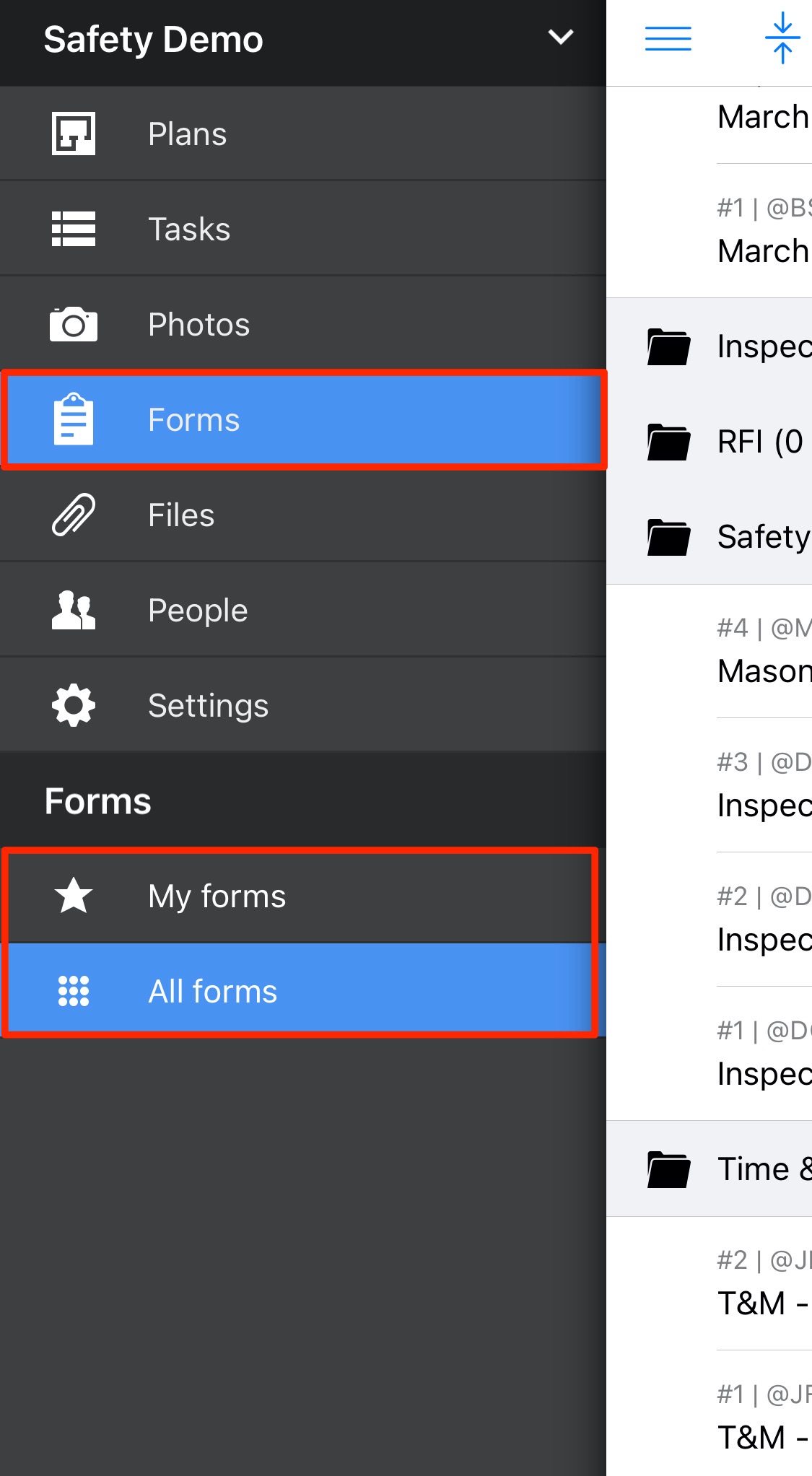
Android:
Hogyan lehet szűrni a Formanyomtatványokat a mobil keresősávval
Az iOS eszközén nyissa meg bármelyik projektet, és kattintson a „Formanyomtatványok” lapra, majd használja a keresőmezőt a bal oldali menü tetején:
- A Formanyomtatvány száma szerinti szűréshez írja be a „#”-et és utána a formanyomtatvány számát.
- A formanyomtatvány számát a rendszer automatikusan kitölti a formanyomtatvány létrehozása után.
- A Formanyomtatvány leírása szerinti szűréshez írja be a kívánt Formanyomtatvány leírást.
- Amikor először létrehozza a formanyomtatványt, kérik, hogy adja meg a Formanyomtatvány leírást.
- Amikor először létrehozza a formanyomtatványt, kérik, hogy adja meg a Formanyomtatvány leírást.
- A Felelős személy szerinti szűréshez írja be a „@” szimbólumot, és utána a kívánt felhasználó nevet.
- Ha beírja a „@” szimbólumot, az összes aktuális formanyomtatványért felelős személy felsorolása megjelenik egy legördülő menüben.
Példa: A formanyomtatványaim szűrése „@InspectorPaul” felelős személy szerint az iOS-en:
Android eszközön, amikor a „Formanyomtatvány” lapon van, szűrhet a formanyomtatvány leírása, a felelős személy vagy a szám szerint is:
- A Formanyomtatvány név szerinti szűréséhez írja be a kívánt Formanyomtatvány leírást.
- Amikor először létrehozza a formanyomtatványt, kérik, hogy adja meg a Formanyomtatvány leírást.
- A Felelős személy szerinti szűréshez írja be a „@” szimbólumot, és utána a kívánt felhasználó nevet.
- Ha beírja a „@” szimbólumot, az összes aktuális formanyomtatványért felelős személy felsorolása megjelenik egy legördülő menüben.
- A Formanyomtatvány száma szerinti szűréshez írja be a „#”-et és utána a formanyomtatvány számát.
- A formanyomtatvány számát a rendszer automatikusan kitölti a formanyomtatvány létrehozása után.
Ha több felhasználó hoz létre vagy szerkeszt egy adott formanyomtatványt a mobilon, ügyelniük kell arra, hogy bezárják a formanyomtatványt a szerkesztés befejezése után, az alkalmazás bezárása, vagy az eszköz alvó üzemmódba helyezése előtt.
További információk
Ezek a cikkek részletesebben ismertetik a Formanyomtatványok által kínált funkciókat és munkafolyamatokat, melyek segítségével a lehető legtöbbet hozhatja ki belőlük:
- Formanyomtatvány állapotok/engedélyek
- Hogyan tudja exportálni a Formanyomtatványait
- Hogyan lehet duplikálni egy Formanyomtatványt
- Ki jogosult létrehozni, szerkesztésre megtekinteni és törölni vagy újra megnyitni a beküldött Formanyomtatványokat?
A „Bevezetés a Formanyomtatványokba” webinárium bemutatja a Formanyomtatványok modulban kínált Napi jelentés, Információkérés, Ellenőrzés kérése és Munkaidő-kimutatás formanyomtatványokat:
Az „Egyedi Formanyomtatványok” webinárium további információkat szolgáltat a Biztonsági auditról és a T&M formanyomtatványról, valamint elég sok információt ad az Egyéni formanyomtatvány készítőről:
Aktív Formanyomtatványok: Napi jelentések
Ez a videós oktatóanyag elmagyarázza, hogyan kell létrehozni a Napi jelentéseket, mely a leggyakrabban használt formanyomtatvány típusunk!
